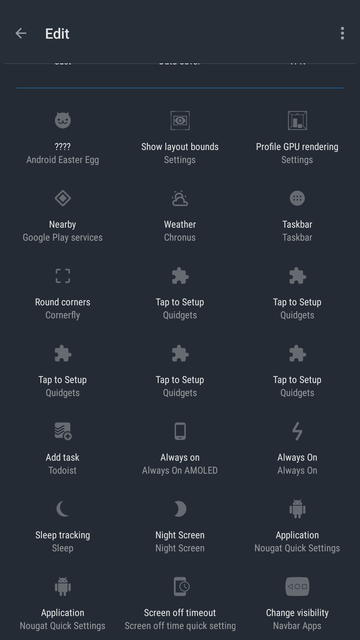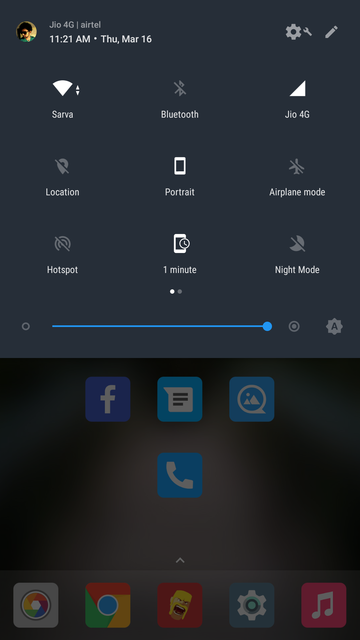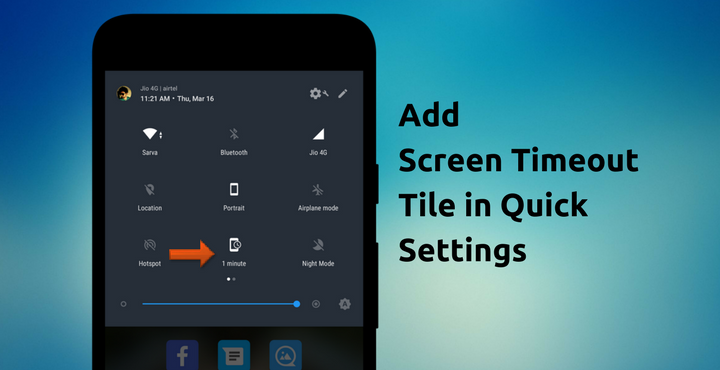
La maggior parte delle persone hanno il timeout dello schermo nel loro telefono impostato su 15 secondi o 30 secondi con l’idea di risparmiare un po’ di batteria. Io l’ho impostato su 30 secondi. Funziona la maggior parte delle volte, ma ci sono volte in cui si vorrebbe guardare lo schermo per più di quel tempo specificato. E per evitare che vada a dormire, bisogna toccare lo schermo ogni 15 o 30 secondi. Oppure si potrebbe mettere in pausa quello che si sta facendo per un momento e andare nelle impostazioni e cambiare il tempo dello schermo (e cambiarlo di nuovo una volta che il bisogno è finito). Whoa, questo è un sacco di lavoro!
E se vi dicessi che c’è un modo per cambiare senza soluzione di continuità il timeout dello schermo secondo il vostro bisogno, in qualsiasi momento e anche senza lasciare la vostra app corrente? Grazie al membro del forum XDA moraleja39, ora è possibile. Si è stancato di farlo nel modo più difficile, così ha creato la sua app per farlo nel modo più semplice. E ha deciso di condividere il suo lavoro con il mondo, che bravo ragazzo!
Articolo correlato: 5 applicazioni Android che utilizzano l’API Quick Settings Tile
Screen Off Time Quick Setting:
Questo è il nome dell’applicazione sviluppata da moraleja39 che consente di aggiungere facilmente un tile personalizzato alle impostazioni rapide del telefono. Per cambiare il timeout dello schermo, tutto quello che devi fare è:
- Scivolare verso il basso il pannello delle notifiche per arrivare a Quick Settings.
- Toccare sull’icona del timeout dello schermo in quick settings.
- Scegliere dall’elenco dei timeout disponibili.
È stato abbastanza facile, vero?
Scarico e installazione:
Puoi scaricare l’app dal seguente link:
- ScreenOffTimeoutQuickSetting.apk | 42.6 KB
Una volta scaricata l’app, passa al file APK scaricato nel tuo file manager preferito e toccalo per installarlo. Assicurati che Impostazioni >Sicurezza >Fonti sconosciute sia abilitato.
Dopo un’installazione riuscita, tocca l’app per aprirla. Ti verrà chiesto di concedere il permesso. Il telefono richiede il permesso di modificare le impostazioni di sistema, per ovvie ragioni. Concedi il permesso. L’app è ora pronta per l’uso. Puoi anche nascondere l’icona del launcher se vuoi, bello!
Leggi anche: Personalizzare le piastrelle delle impostazioni rapide su Android Nougat con ShortCutter
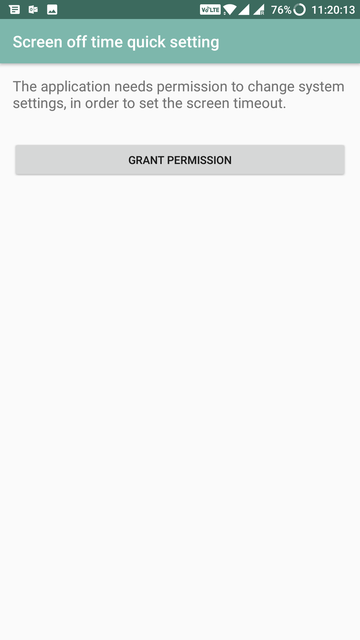
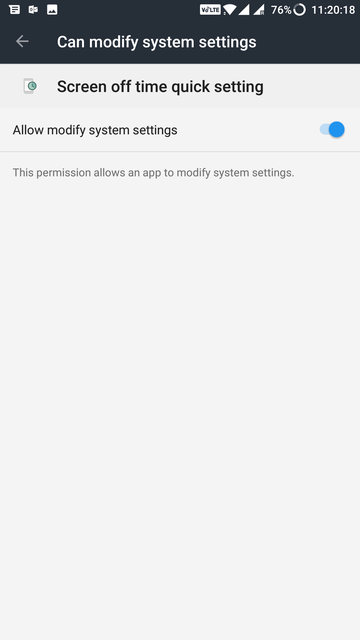
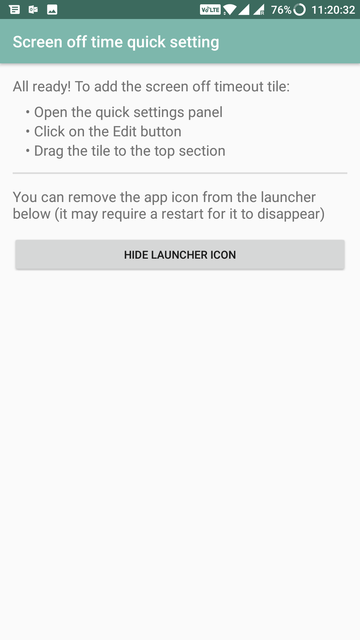
Aggiungere la piastrella alle impostazioni rapide:
L’app è installata e ora il passo finale è, dobbiamo aggiungere la piastrella personalizzata a quella delle impostazioni rapide. Seguire i passaggi qui sotto:
- Scivolare verso il basso l’area di notifica per arrivare alle Impostazioni rapide.
- Tap sull’icona di modifica in alto a destra (pulsante simile a una penna accanto al pulsante delle impostazioni). Ti verranno mostrate tutte le piastrelle disponibili nel tuo telefono.
- Swipe fino in fondo fino a trovare la piastrella ‘Screen off timeout’. Trascinalo e rilascialo nella parte superiore dell’area delle impostazioni rapide. Esci dalla modalità di modifica.
Ora hai screen timeout nelle tue Impostazioni rapide!